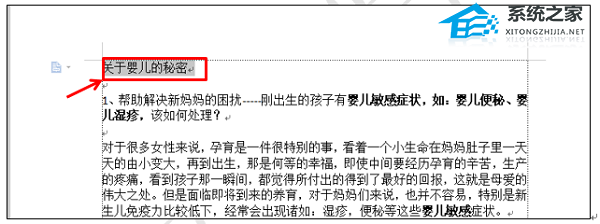怎么解决Word文档中有空白不能输入文字的情况, 不知道大家有没有遇到过正在写的文档中有空白区域但是使用Word却无法输入文字的情况。看到这个区域一片空白却无法输入文字,真的很担心。
下面小编就和大家分享一下如何解决Word中出现空白却无法输入文字的情况。
首先,字体颜色设置为白色。
1.打开目标文档,按住鼠标左键向左拖动选择无法键入的段落。如果选择后空白处为蓝色,说明这部分有内容输入,但字体颜色设置为白色,所以看不到。
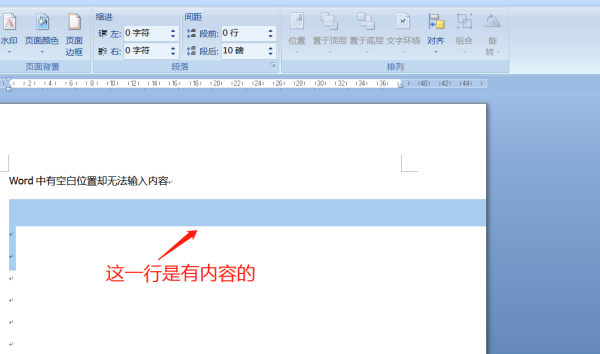 2,按Ctrl A选择文档中的所有内容,然后点击工具栏开始按钮选择字体颜色按钮选择标准颜色,可以看到这部分不是内容。
2,按Ctrl A选择文档中的所有内容,然后点击工具栏开始按钮选择字体颜色按钮选择标准颜色,可以看到这部分不是内容。
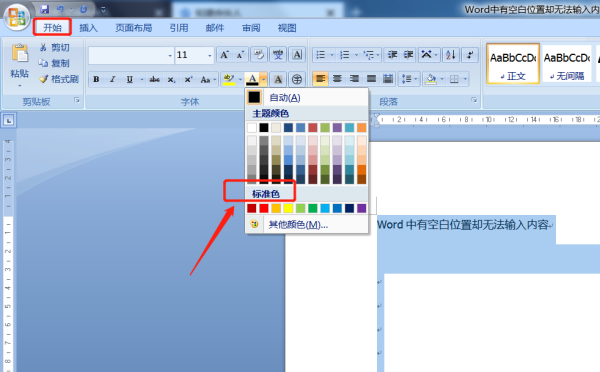 第二,设置首行缩进。
第二,设置首行缩进。
1.将光标移动到无法输入的行尾,按键盘上的Enter键移动到下一行。如果你看到光标不在下一行的开头,说明这个段落设置了首行缩进。
: 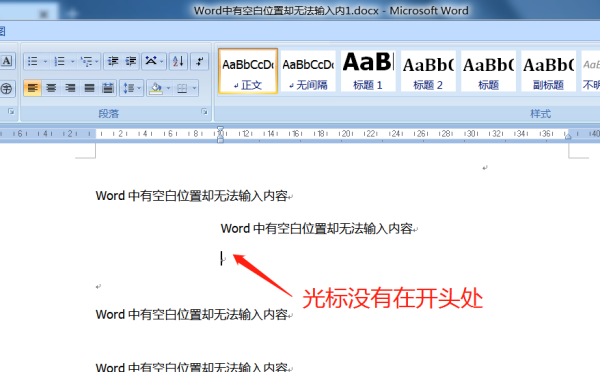 2.选择无法输入文本的行,然后单击鼠标右键并选择一个段落。
2.选择无法输入文本的行,然后单击鼠标右键并选择一个段落。
: 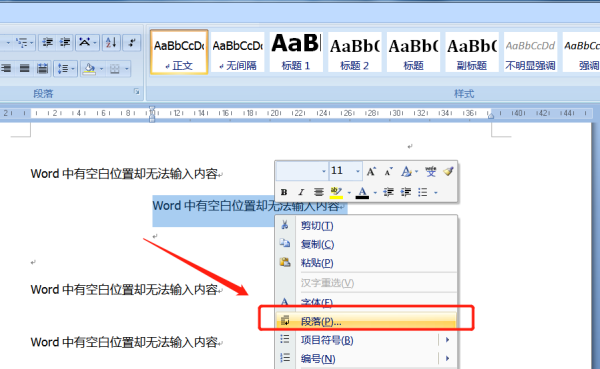 3.在对话框中找到缩进,将左缩进和右缩进后的内容修改为零,然后关闭对话框输入内容。
3.在对话框中找到缩进,将左缩进和右缩进后的内容修改为零,然后关闭对话框输入内容。
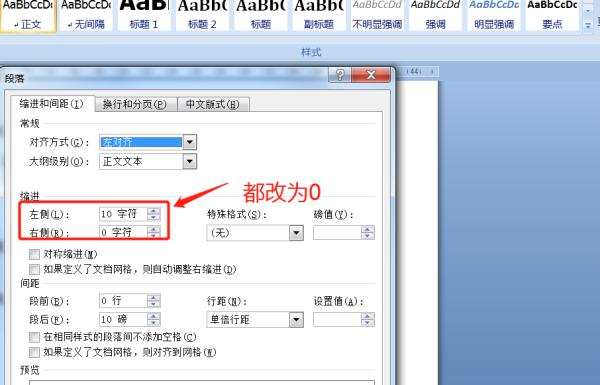 第三,调整了行距。
第三,调整了行距。
1.按Ctrl A选择全部,然后右键单击选择段落。
: 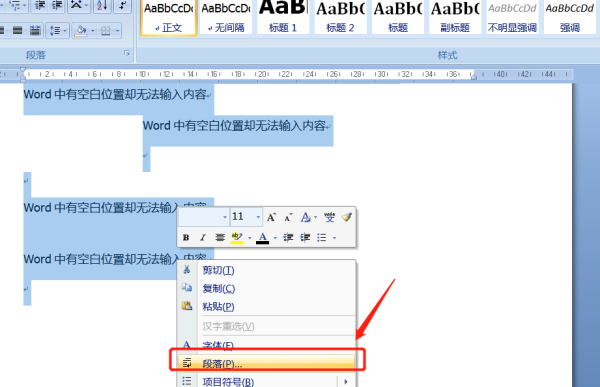 2.在弹出的对话框中找到行距,然后点击后面的下拉箭头,在选择框中点击单行行距,最后点击确定关闭对话框。
2.在弹出的对话框中找到行距,然后点击后面的下拉箭头,在选择框中点击单行行距,最后点击确定关闭对话框。
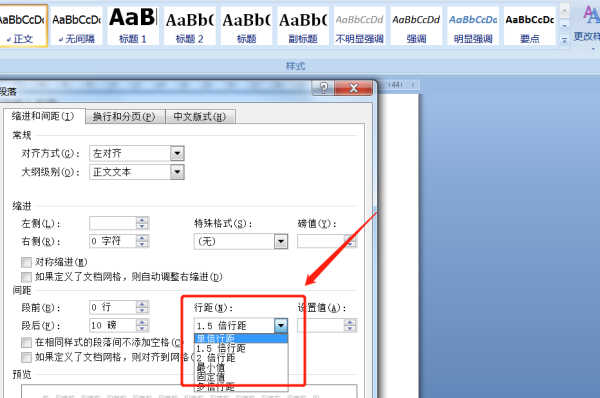
怎么解决Word文档中有空白不能输入文字的情况,以上就是本文为您收集整理的怎么解决Word文档中有空白不能输入文字的情况最新内容,希望能帮到您!更多相关内容欢迎关注。